ZArchiver pro官方最新版本,是一款适用于Android设备的文件压缩与解压缩应用程序。该应用具备强大功能,能助力用户便捷地对各类文件格式进行压缩和解压缩操作。它支持7zip、zip、rar、tar、gzip、lha、egg、ecm等多种格式文件的解压及压缩,能够有效协助用户解压电影、电视剧等资源,同时也可用于打包文档、图片。
与此同时,它能够对压缩文件进行加密与密码保护,以此保障文件的安全。ZArchiver Pro拥有直观的用户界面,便于用户轻松浏览和管理自身文件。不仅如此,它还能够查看各类文件内容,像文本文件、图像文件以及音频文件等,为用户提供极为便捷的文件阅览体验。相较于普通版本,ZArchiver Pro版的优势在于支持更多解压格式,使用起来更为便利。总体而言,这是一款功能强大的文件压缩和解压缩应用程序,适合需要处理大量文件的用户,有需求的用户可下载使用。
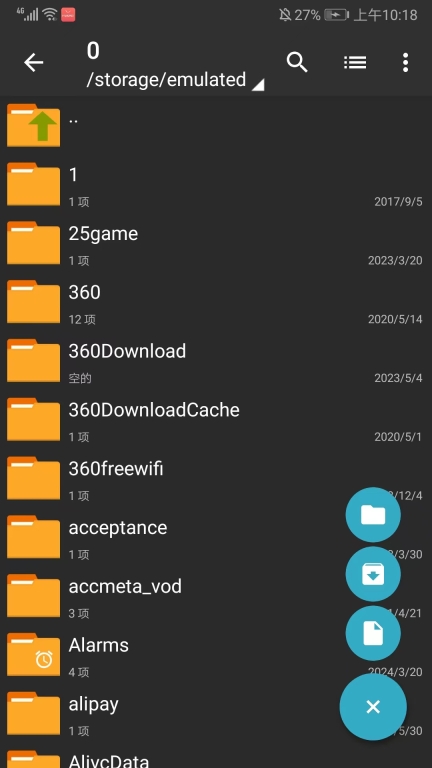
支持以下文件格式
- 创建以下压缩类型格式:7z(7zip)、zip、bzip2(bz2)、gzip(gz)、XZ、tar。
* 支持解压的文件格式类型有:7z(7zip)、zip、rar、rar5、bzip2、gzip、XZ、iso、tar、arj、cab、lzh、lha、lzma、xar、tgz、tbz、Z、deb、rpm、zipx、mtz、chm、dmg、cpio、cramfs、img(fat、ntfs、ubf)、wim、ecm、lzip、egg、alz 。
* 查看文档类型格式:7z(7zip)、zip、rar、rar5、bzip2、gzip、XZ、iso、tar、arj、cab、lzh、lha、lzma、xar、tgz、tbz、Z、deb、rpm、zipx、mtz、chm、dmg、cpio、cramfs、img(fat、ntfs、ubf)、wim、ecm、lzip、egg、alz。
* 压缩以及解压带有密码保护的压缩文件;
* 编辑文档:在文档中添加以及刪除文件 (zip, 7zip, tar, apk, mtz);
* 支持创建以及解压多分卷文档:7z, rar(仅解压);
* 支持多分卷压缩包解压操作;
* 支持直接打开压缩包内文件;
* 支持从邮件应用中打开压缩文档。
ZArchiver pro官方最新版使用教程
相信很多小伙伴都想知道ZArchiver Pro如何使用,下面小编就为你带来相应的使用方法教程如下:
1、首先在下载安装本站提供的ZArchiver Pro,进入之后可以看到根目录的情况;

2、当用户找到需要压缩的文件之后,长按文件就可以调出功能菜单;
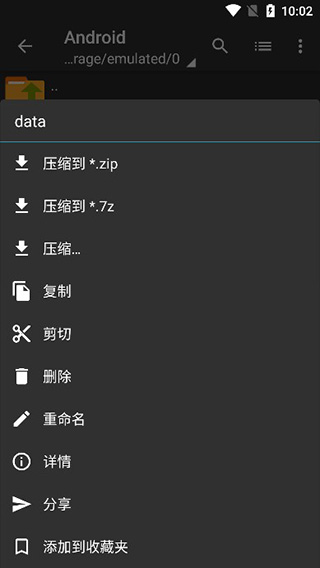
3、选择好需要压缩的文件之后,就会自己对文件进行压缩的操作;
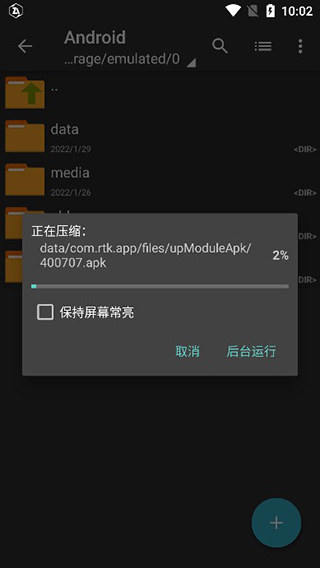
4、软件支持自定义排序功能,能够按照时间、大小、文件名来排序;
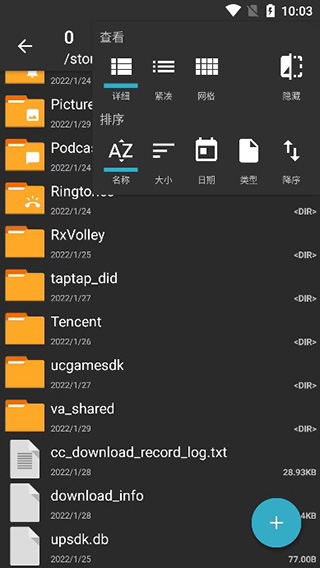
5、由于文件太多,用户还可以通过文件名来搜索文件;

6、在设置板块,支持界面、压缩、文件管理等多种设置,让你使用更加顺心。
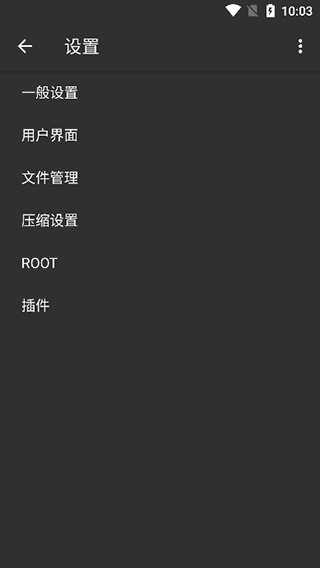
ZArchiver pro官方最新版怎么解压百度网盘文件
1、打开百度网盘,登录上自己的账号,之后的操作分为两种不同的情况。
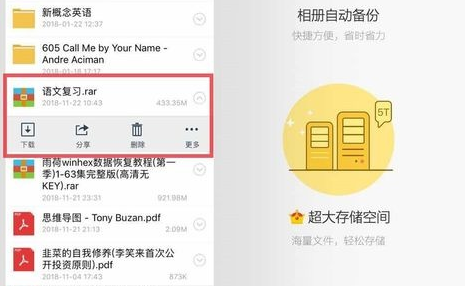
2、非会员用户直接在云盘中下载压缩包文件即可。百度会员用户需先更改压缩包的后缀,再进行下载,否则百度有时可能会屏蔽该压缩包。
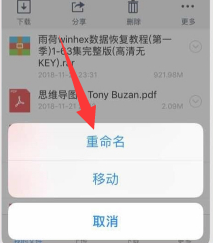
3、当压缩包下载完成后,在手机的储存空间里查找已下载好的文件。通常情况下,通过手机百度网盘下载的文件会存放在Baidunetdisk或者BaiduYunKernel这两个文件夹中。
将文件的后缀改回。rar或者是。zip。
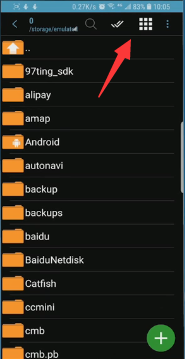
打开Zarchiver,在软件中找到你所下载好的压缩包文件。
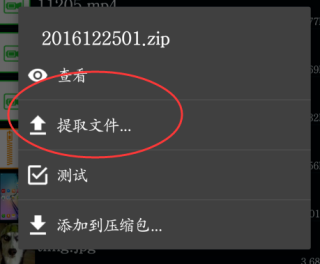
点击压缩包将会出现一个弹窗,点击提取文件的选项。选择好保存的位置之后软件就会开始进行解压。
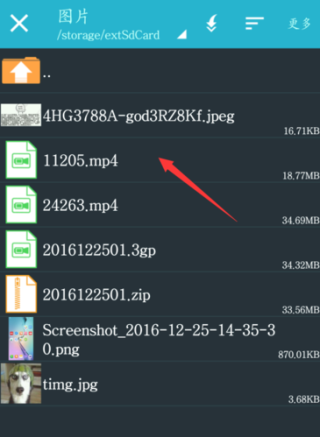
等待一会后就可以查看所解压好的文件了。
ZArchiver pro官方最新版怎么解压带密码的文件?
另外用户在解压文件的时候,可能会提示需要输入密码,这是因为这个压缩文件被加密了:
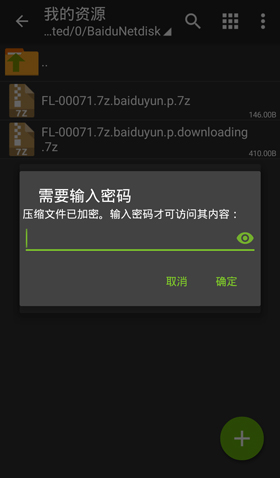
如上图,用户解压的时候提示【压缩文件已加密。输入密码才可访问其内容】。
目前没有别的办法,只能输入正确密码。也就是说,要是没有密码,这个文件就无法解压,这么做是为了保障文件安全。
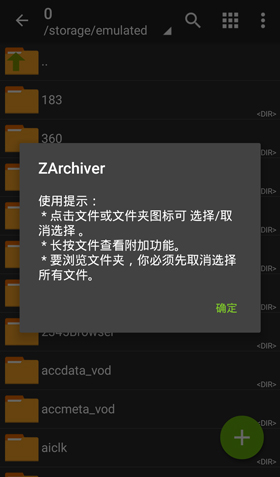
目前也没有有效的压缩文件的方法,只能老老实实的向压缩的人问清楚密码,加密的手段还是很严格的。
ZArchiver pro官方最新版操作错误怎么办?
不少用户在解压的时候,遇到了【操作错误】的提示,那么遇到这种情况怎么办呢?
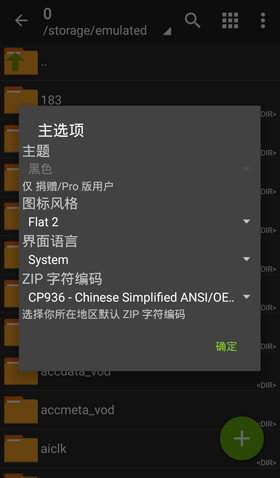
如下图:解压的时候时候无法解压,提示用户【操作错误】;
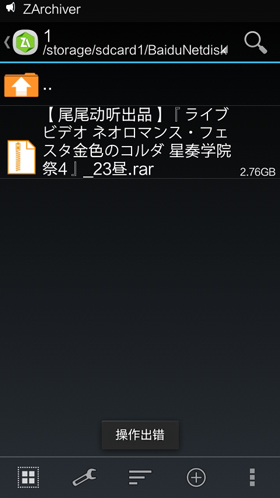
这种状况一般是因为解压的文件太大了,或者就是自己的手机内存不足,可以试着清理垃圾清理一下后台的占用;
常见问题
1、压缩文档拥有密码?
一些压缩文档可能会被加密并且该类文档仅能被知道密码的用户打开(不要使用手机密码)。
2、程序无法正常工作?
请给开发者发送邮件并附上所发生问题的详细描述。
3、我该如何压缩文件?
您可通过单击文件图标(文件名左侧)来选择需要压缩的文件。选中文件后,在其中一个文件名上单击,从菜单中选择“压缩”操作,设置好所需选项与方式,最后点击确定按钮即可。
4、我该如何解压文件?
在压缩文档中点击,并选择所需操作(“解压至当前文件夹”或其他操作)。
更新日志
v1.0.9版本
小错误修复和改进。安装或更新到最新版本来查看!
v1.0.8版本
改进对Android 11以上版本支持;
修复了USB存储支持;
提高稳定性和小修复。
v1.0.7版本
1、去除获取mac地址,imei序列号的权限。
2、修复一些功能性能方面的bug。

